Reklāma
Jūsu iPhone var uzņemt pārsteidzošus videoklipus neatkarīgi no tā, vai esat šaušana 4K Tiešraides fotoattēli un 4K: kāpēc nevajadzētu pirkt 16 GB lielu iPhone 6sJa vēlaties izmantot jauno iPhone 6s kameru, iespējams, vēlēsities izvairīties no 16 GB lielas atmiņas izvēles. Lasīt vairāk , palēnināta kustība vai vecs labs 1080p. Bet kāda ir krāšņās video izmantošana, ja to neviens nevar redzēt?
Dalīšanās ar jebko no iOS ir nesāpīga lieta, un video nav izņēmums. Jūsu izvēlētā metode vai pakalpojums būs atkarīgs no tā, ar kuru kopīgojat, vai tas būtu publisks vai privāts. Šodien mēs apskatīsim jūsu labākās izvēles.
Kopīgošana no lietotnes Fotoattēli
Kad uzņemat videoklipu, tas tiek saglabāts jūsu kameras rullī un pieejams, izmantojot Fotogrāfijas lietotne. Jūs varat arī saglabājiet YouTube videoklipus savā kameru sarakstā YouTube video lejupielāde jūsu iPhone kameras rullīVai vēlaties lejupielādēt YouTube videoklipus savā iPhone? Tālāk ir norādīts, kā saglabāt YouTube videoklipus iPhone kameru sarakstā un citur. Lasīt vairāk
. Lai atrastu visus savus videoklipus, palaidiet lietotni, pieskarieties Albumi cilni un izvēlieties Video albumu. Izmantojot lietotni Fotoattēli, to ir viegli izdarīt atrodiet, kārtojiet, skatiet un kopīgojiet savu fotoattēlu un video saturu Vai jūs zinājāt, ka iPhone pamata fotoattēlu lietotne to var izdarīt?Papildus tam, ka fotoattēli ir mājas visiem jūsu ierīces fotoattēliem un videoklipiem, fotoattēli ir pārsteigumu pilni. Lasīt vairāk .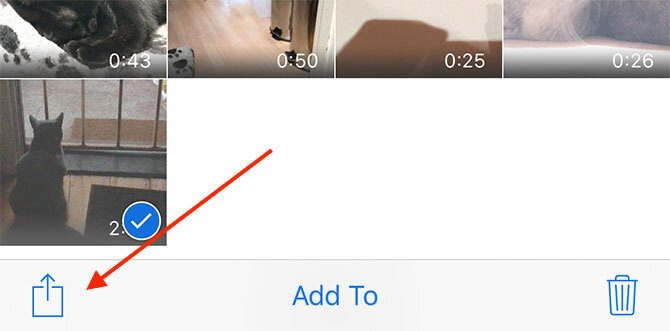
Lai kopīgotu videoklipu, atrodiet to un pieskarieties Dalies poga (attēlā iepriekš). Šajā skatā varat ritināt pa kreisi un pa labi, lai izvēlētos vairākus fotoattēlus vai videoklipus, pēc tam izmantojiet vienu no zemāk esošajiem saīsnēm, lai to eksportētu. Akciju lapā ir jāzina trīs galvenās jomas:
- Augšējā rinda paredzēta koplietošanai lokāli, izmantojot AirDrop, ar citām iOS ierīcēm vai Mac datoriem.
- Otrā rinda paredzēta kopīgošanai tieši caur lietotnēm, kuras esat instalējis trešo personu pakalpojumiem (jums būs jāinstalē arī attiecīgā lietotne).
- Apakšējā rinda ir paredzēta darbībām, piemēram, videoklipu skatīšanai, izmantojot AirPlay.
Kopīgošana no saistītās lietotnes parasti sniegs vairāk iespēju, kas attiecas uz šo pakalpojumu (piemēram, Instagram rediģēšanas rīki). No otras puses, kopīgošana tieši no šīs izvēlnes ir neapšaubāmi ātrākais fotoattēlu un videoklipu kopīgošanas veids, kas nav jāpieskaras. Jums pat nav jāatver attiecīgā lietotne, tas viss notiek fonā.
Tas, kuru izvēlaties, galu galā būs atkarīgs no tā, ko vēlaties, tāpēc apskatīsim dažus no labākajiem pakalpojumiem un to piedāvātajiem.
Vietējā koplietošana ar citām ierīcēm
Ja vēlaties kopīgot videoklipu ar citu iPhone lietotāju vai ar modernu Mac, AirDrop ir tas ceļš. Vienkārši atrodiet savu videoklipu lietotnē Fotoattēli un noklikšķiniet uz Dalies un pēc tam pagaidiet, līdz viņu vārds parādās augšējā rindā. Ja tie neparādās, iespējams, jums tie būs jāiespējo AirDrop saņemšanai, velkot uz augšu ekrānā, lai tie tiktu parādīti Kontroles centrs, pēc tam pieskaroties AirDrop un izvēloties Visi.

Balstoties uz manu pieredzi, jo jaunāka būs jūsu ierīce (vai tā būtu Mac, iPhone vai iPad), jo labāk AirDrop darbosies. Jūs nevajag lai izmantotu AirDrop, ir jādalās vienā un tajā pašā bezvadu tīklā, taču ir nepieciešams gan Wi-Fi, gan Bluetooth. Bezvadu failu pārsūtīšana dažreiz var būt ļoti temperamentīga, tāpēc noteikti iepazīstieties ar mūsu AirDrop problēmu novēršanas rokasgrāmatu AirDrop nedarbojas? Failu pārsūtīšanas problēmu novēršanaVai jums ir problēmas ar AirDrop? Mēs varam iepazīties ar visām jūsu pieejamajām iespējām. Lasīt vairāk ja rodas problēmas.
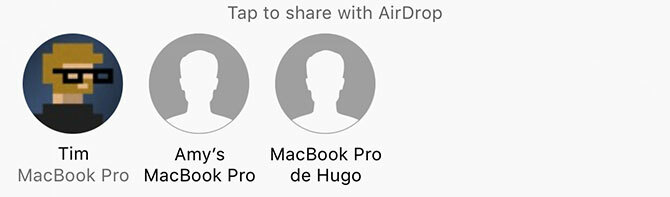
Kāpēc izvēlēties AirDrop? Nav pamata paļauties uz interneta savienojumu, tāpēc pārsūtīšanas ātrums būs tik liels, cik atļauj jūsu ierīce. Faili nav saspiesti, tāpēc jūsu nosūtīto videoklipu kvalitāte netiks pazemināta.
Kopīgošana ar Android
iOS nevar tieši kopīgot ar Android ierīcēm, tāpēc jums būs nepieciešama lietotne, kas palīdzēs izpildīt uzdevumu. Parasti abām ierīcēm būs nepieciešama viena un tā pati lietotne, un tām jābūt savienotām ar to pašu bezvadu tīklu. Ja nevarat izveidot savienojumu ar kopēju bezvadu tīklu, vienkārši izveidojiet personīgo karsto punktu savā iPhone zem Iestatījumi> Mobilais> Personīgais tīklājs un pievienojiet tam Android ierīci.
Tagad jūs varat izmantot tādu lietotni kā Dalies ar to (bezmaksas, Android versija) vai PhotoSync ($2.99, bezmaksas Android versija), lai koplietotu fotoattēlus un videoklipus uz vietas.
Video un foto koplietošanas platformas
Ja vēlaties, lai jūsu videoklipu redzētu daudz cilvēku vai jūsu sociālo mediju sekotāji un draugi, tad laba izvēle ir sociālie mediji un video koplietošanas platformas. Vienkārši lejupielādējiet atbilstošo lietotni, piesakieties un kopīgojiet, izmantojot lietotni vai iOS koplietošanas lapu.

Šeit ir daži no lielajiem spēlētājiem, un to, ko viņi piedāvā:
- YouTube: Publiski, privāti vai neiekļauti videoklipi, ar ierobežotu iespējām.
- Flikrs: Publiski vai privāti videoklipi ar trīs minūšu ierobežojumu (vai 1 GB faila lielums).
- Vimeo: Publiski vai privāti videoklipi, uzsvars uz kvalitāti, pamata kontu ierobežojums ir 500 MB nedēļā.
- Instagram: Publiski videoklipi ar ierobežojumu no 3 līdz 60 sekundēm.
- Facebook: Publiski vai privāti videoklipi ar ierobežojumu 45 minūtes (vai 1,75 GB faila lielums).
- Twitter: Publiski videoklipi ar ierobežojumu 140 sekundes (2 minūtes 20 sekundes vai 512 MB).
Šie pakalpojumi ir lieliski, ja domājat, ka jūsu videoklipam ir auditorija, nevis vienkārši parādīsit mīļotajam vai draugam videoklipu, kuram nevēlaties, lai citi cilvēki tam piekļūtu.
Kuru izvēlēties? Neatkarīgi no tā, kuru pakalpojumu jūs regulāri izmantojat, vienkārši paturiet prātā, ka pat YouTube to godīgi izmanto agresīva video saspiešana kas nozīmē, ka jūsu videoklipi zaudēs kvalitāti (Facebook, iespējams, ir vissliktākais no visiem).
Kopīgojiet, izmantojot iCloud
iCloud fotoattēlu kopīgošana ir laba iespēja, ja vēlaties kopīgot saturu ar citiem draugiem vai ģimenei, kuri izmanto Apple ierīces. Varat iestatīt koplietotu albumu un atkal un atkal to izmantot kā plūsmu kopīgošanai ar konkrētām personām. Jūs varat padarīt šos albumus sadarbojošos (lai citi varētu piedalīties), pievienot komentārus un izveidot vienu albumu vairākām personām.

Šis konkrētais iCloud pakalpojums neizmanto nevienu jūsu iCloud krātuves vietu un darbojas vairāk kā vienādranga koplietošanas pakalpojums. Videoklipi tiks saspiesti, kas nozīmē, ka vietas taupīšanas nolūkā tie saņēmēju ierīcēs neizskatīsies tik labi, kā jūsu ierīcēs. Multivides pārsūtīšanai izmantojat arī internetu, tāpēc failu augšupielāde var aizņemt laiku.
Kopīgošana, izmantojot iCloud fotoattēlu koplietošanas palaišanu Fotogrāfijas un atrodiet video, kuru vēlaties kopīgot (ja vēlaties, varat atlasīt vairākus fotoattēlus un videoklipus), noklikšķiniet uz Dalies pogu, tad izvēlieties iCloud fotoattēlu kopīgošana. Parādītajā uznirstošajā logā pieskarieties Koplietojamais albums un tad sit Jauns koplietojamais albums vai izvēlēties esošu albumu.
Kāpēc izvēlēties iCloud? Tas ir bezmaksas un ērti lietojams pakalpojums, kas lieliski integrējas ar iOS un Mac ierīcēm. Tajā pašā koplietotajā albumā atkal un atkal varat pievienot vairāk attēlu un videoklipu. Jūsu saņēmēji to darīs jābūt Apple ierīcei lai tas darbotos!
Kopīgojiet, izmantojot Google fotoattēlus
Google fotoattēli nedaudz līdzinās iCloud fotoattēlu koplietošanai, taču tā ir labāka iespēja kopīgošana ar Android un Windows lietotājiem. Faktiski Google jums to ļauj augšupielādējiet visus savus fotoattēlus un videoklipus bez maksas Kā panākt, lai Google fotoattēli jums noderētu, izmantojot šos padomusGoogle fotoattēli varētu būt ilgi gaidītais risinājums visu jūsu fotoattēlu pārvaldīšanai. Bet vai tas ir labākais starp visām tiešsaistes fotoattēlu koplietošanas vietnēm? Lasīt vairāk “augstā kvalitātē” - kurā tiek izmantota saspiešana, lai samazinātu failu lielumu.
Videoklipu kvalitāti varat saglabāt, atlasot “oriģinālā kvalitāte” savus Google fotoattēlu iestatījumus, taču šie faili aizpilda jūsu pieejamo Google diska vietu (jūs saņemat 15 GB bez maksas). Jūsu ziņā ir veikt zvanu starp ērtībām un kvalitāti. Failu koplietošana, izmantojot Google fotoattēlus, ir ļoti vienkārša: vispirms lejupielādējiet bezmaksas lietotni un pierakstieties, izmantojot savu Google kontu, izvēlieties vajadzīgos failus un pēc tam noklikšķiniet uz Dalies pogu.

Tagad varat ievadīt tālruņa numuru vai e-pasta adresi, izvēlēties no biežiem Google kontaktiem vai izmantot opciju apakšējo rindu, lai izveidotu koplietotu albumu vai publisku saiti.
Kāpēc izmantot Google fotoattēlus? Tas ir lieliski piemērots kopīgošanai ar draugiem, kas nav Apple, kuri nelieto iCloud, kā arī jūs, iespējams, jau izmantojat to, lai jau izveidotu visu savu fotoattēlu un videoklipu dublējumus.
Izmantojiet citus mākoņa pakalpojumus
Ja vēlaties koplietot failu tikai ar atsevišķu personu vai nelielu cilvēku grupu, tas ir ceļš uz mākoņa pakalpojumiem. Parasti šie videoklipi netiks saspiesti, jo tā saglabā kvalitāti, taču var būt nepieciešams arī daudz vietas jūsu izvēlētajā mākoņa pakalpojumā. Kompresijas trūkums padara to par pamatotu izvēli, ja saņēmējs vēlas darīt vairāk, nekā tikai skatīties videoklipu, kur rediģēšanas vai producēšanas nolūks ir kvalitāte.

Visi šie pakalpojumi piedāvās paplašinājumu koplietošanai tieši no Fotogrāfijas lietotne. Tie ir panākumu atslēga, lai jūsu izvēlētajā pakalpojumā būtu pietiekami daudz vietas. Pie mūsu favorītiem pieder Dropbox, Google disks, Microsoft OneDrive un Kaste - reģistrējoties kādai no tām, jūs iegūsit nelielu daudzumu brīvas vietas.
Lai gan katrs pakalpojums koplietošanu apstrādā nedaudz atšķirīgi, jūs varēsit koplietot publisku saiti ar dažiem atlasītiem cilvēkiem vai vienkārši uzaicināt personas apskatīt failu, izmantojot viņu e-pasta adreses.
Kurš pakalpojums ir vislabākais? Google disks dod jums 15 GB vietas bez maksas, un, ja jūs izmantojat Gmail vai YouTube, jums jau būs Google konts.
Vienādranga pārsūtīšana
Varat arī pārsūtīt failus vienādranga, izmantojot lietotni ar nosaukumu Resilio sinhronizācija (iepriekš BitTorrent sinhronizācija). Tādējādi tiek atcelta prasība pēc mākoņu krātuves nodrošinātāja, jo fails tiek nosūtīts tieši adresātam. Tas ir viens no drošākajiem tiešsaistes failu pārsūtīšanas veidiem, jo dati netiek glabāti nevienā serverī. Tas ir bezmaksas, tas darbojas tik ātri, cik ļaus jūsu interneta savienojums, un tam ir visdažādākie lietojumi.
Tomēr ir viens brīdinājums: saņēmējam būs nepieciešama sava saņēmēja ierīce tiešsaistē, kamēr jūs kopīgojat failu. Jums arī jāatstāj lietotne atvērta savā iPhone tālrunī tik ilgi, cik nepieciešams pārsūtīšanai, tāpēc lieliem failiem tas nav ideāli. Tas ir lieliski piemērots videoklipu kopīgošanai ar Mac vai PC, kas vienmēr klausās, ne tik daudz ikdienas pārsūtīšanas vajadzībām.
tas ir pareizi. operētājsistēmā iOS Sync tiek iznīcināts fonā, un faili tiks sinhronizēti tikai tad, kad būs atvērti.
- Resilio Inc. (@ResilioInc) 2016. gada 29. jūnijs
Faili tiek nosūtīti pilnībā, nesaspiesti. Lai to iestatītu, rīkojieties šādi:
- Lejupielādējiet bez maksas Resilio sinhronizācijas lietotne operētājsistēmai iOS un pārliecinieties, vai saņēmējam ir mobilā vai darbvirsmas lietotne.
- Palaidiet lietotni un izveidojiet jaunu mapi.
- Pievienojiet failus šai mapei un pēc tam noklikšķiniet uz i uz mapes nosaukuma.
- Jūs varat pielāgot koplietošanas opcijas vai vienkārši trāpīt Kopīgot saiti lai iegūtu tikai lasāmu saiti.
- Piešķiriet saņēmējiem saiti un pēc iestatīšanas jūs redzēsit viņu statusu zem Vienaudži lauka.
Kāpēc izvēlēties Resilio? Ja vēlaties drošu vienādranga savienojumu nesaspiestu video sūtīšanai un zināt, ko darāt, iespējams, tā ir labākā privātā failu pārsūtīšanas metode.
Koplietošana ir gādīga
Lielākajai daļai lietotāju video kopīgošana Facebook vai Instagram ir pietiekami laba. iCloud fotoattēlu kopīgošana ir veids, kā privāti koplietot, ja visi jūsu draugi un ģimenes locekļi izmanto Apple rīkus, pretējā gadījumā arī Google fotoattēli ir lieliski. Ja jums ir pieejama krātuves telpa, tad mākoņa pakalpojumi, piemēram, Dropbox, ir lieliski, lai koplietotu nesaspiestus oriģinālos failus.
Visbeidzot, Resilio Sync piedāvā unikālu un drošu risinājumu, kas daudziem lietotājiem nav vajadzīgs, bet citi var atrast viņu ieradumus. Izvēlieties sev piemērotāko opciju un turpini kameru ripot 6 iemesli, kāpēc jūsu viedtālrunis ir labākā kamera, kas jums piederIespējams, ka tā nav digitālā spoguļkamera, bet, ņemot vērā fotografēšanu, viedtālrunis ir krietni lielāks par savu svaru. Nākamreiz izejot ārā, atstājiet veco punktu un šaujiet mājās. Lasīt vairāk .
Lai uzzinātu vairāk, pārbaudiet kā pārvaldīt krātuvi savā iPhone Kā pārvaldīt krātuvi savā iPhoneNepieciešami daži padomi, kā pārvaldīt krātuvi savā iPhone? Mēs jums parādīsim, kā piekļūt fotoattēliem, kontaktpersonām un tīrīt tās. Lasīt vairāk .
Kā jūs kopīgojat videoklipus no sava iPhone? Paziņojiet mums, ko jūs izmantojat komentāros zemāk.
Attēla kredīts: Apple iPhone 6s (Kārlis Dambrāns) [Noņemta sabojātā saite]
Tims ir ārštata rakstnieks, kurš dzīvo Melburnā, Austrālijā. Jūs varat viņam sekot Twitter.
